Nếu bạn đang muốn cố định một dòng trên bảng để dễ thao tác trên Excel. Vậy thì làm cách nào? Bài viết này của Mindovermetal sẽ hướng dẫn cho bạn cách giữ cố định 1 dòng trong Excel đơn giản đến không ngờ đấy! Mindovermetal sẽ hướng dẫn cho bạn nhiều cách khác nhau để dễ áp dụng.
Mục lục nội dung
Cách cố định dòng đầu tiên trong Excel
Cố định dòng trong Excel hay cố định cột Excel giúp bạn theo dõi nội dung chính xác ở những bảng dữ liệu dài, mà không cần phải kéo lên. Thông thường, bạn chọn dòng tiêu đề, nội dung của cột đầu tiên để cố định. Khi kéo tới vị trí nào thì bạn vẫn biết cột này hay hàng này nói về nội dung nào.
Cách để cố định dòng đầu tiên trong Excel là:
- Đầu tiên, click chuột vào hàng đầu.
- Tiếp tục click vào View -> Freeze Panes -> Freeze Top Row.
Lúc này, hàng đầu tiên đã được cố định. Bạn có thể thoải mái cuộn lên, cuộn xuống.
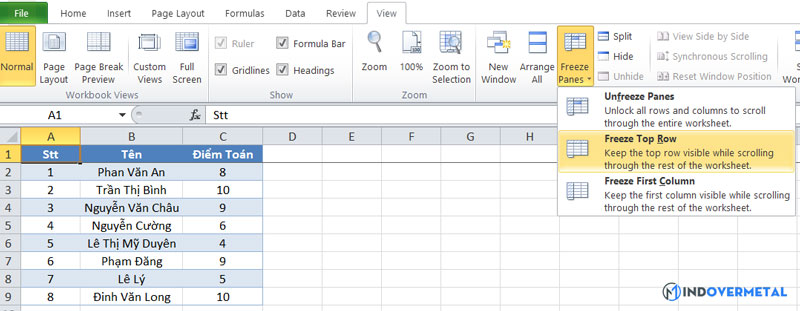
Microsoft Excel sẽ đánh dấu hàng được cố định bởi một đường viền dày hơn và tối hơn bên dưới nó.
Cách giữ cố định 1 dòng trong Excel
Thông thường, bạn sẽ muốn cố định dòng đầu tiên trong Excel để xem tiêu đề cột khi bạn kéo trang tính xuống. Nhưng đôi khi bạn muốn cố định 1 dòng khác trong bảng tính. Cách làm cũng tương tự và khá đơn giản như cách trên:
- Bước 1: Bạn cần xác định dòng cần cố định, đây là điều quan trọng đầu tiên. Sau đó di chuyển chuột và đặt con trỏ chuột ở ô đầu tiên của dòng nằm phía dưới dòng cần cố định.
- Bước 2: Tại thanh Ribbon bạn chọn View -> Freeze Panes -> chọn Freeze Panes là xong.
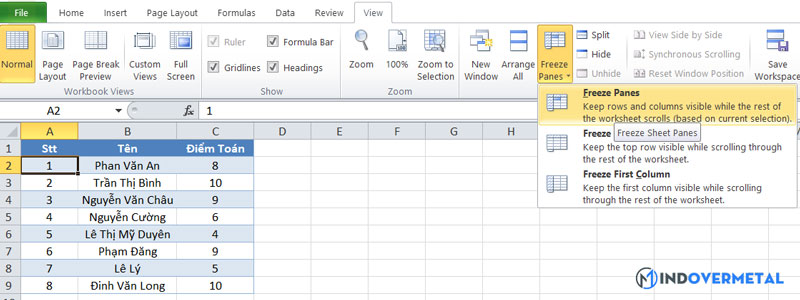
Sau khi được cố định dòng, bạn chỉ cần kéo chuột di chuyển xuống một vài dòng bên dưới thì dòng tiêu đề và các thuộc tính của cột vẫn được hiển thị đầy đủ. Điều này giúp quan sát dữ liệu ở những dòng bên dưới được tốt hơn. Cách này khá đơn giản và hiệu quả đúng không nhỉ?
Cách bỏ cố định dòng trong Excel
Sau khi, chúng ta đã thực hiện xem xét, tính toán xong nếu muốn bỏ cố định dòng đó đi. Bạn chỉ cần nhấn vào View -> Unfreeze Panes là hoàn thành việc bỏ cố định dòng cột.
Chỉ với vài thao tác, bạn đã có thể có được bảng tính như bình thường rồi.
Qua bài viết này, hẳn là bạn đã có được cho mình cách giữ cố định 1 dòng trong Excel rồi phải không nhỉ? Đừng quên theo dõi Mindovermetal để có thêm cho mình nhiều kiến thức về Excel hữu ích nhé! Nếu có thắc mắc gì, hãy comment bên dưới!










